Malgré sa simplicité d’utilisation, iMessage n’est pas exempt de problèmes, comme en témoigne le fameux message « iMessage en attente d’activation ». Un autre souci, tout aussi déconcertant, est l’erreur « iMessage doit être activé pour envoyer ce message », qui persiste même si l’application est correctement paramétrée. Face à ce problème, on peut légitimement se demander ce qui a pu provoquer ce dysfonctionnement. Cependant, pas de panique ! Ces 10 solutions vous aideront à résoudre ce blocage sur votre iPhone.
10 astuces pour résoudre les problèmes d’iMessage sur iPhone (2022)
1. Fermer l’application Messages et réessayer
La première chose à tenter si iMessage refuse d’envoyer des messages, est de forcer la fermeture de l’application.
- Sur iPhone et iPad sans bouton d’accueil : glissez votre doigt du bas vers le haut de l’écran et maintenez-le au milieu. Ensuite, faites glisser la carte de l’application Messages vers le haut pour la fermer.
- Sur iPhone et iPad avec bouton d’accueil : appuyez deux fois sur le bouton d’accueil pour afficher le sélecteur d’applications. Ensuite, glissez la carte de l’application Messages vers le haut pour forcer son arrêt.
2. Activer et désactiver le mode Avion
Une connexion internet instable peut perturber le fonctionnement d’iMessage. Le mode Avion permet de réinitialiser rapidement les connexions sans fil.
- Sur iPhone et iPad sans bouton d’accueil : glissez du coin supérieur droit de l’écran vers le bas pour ouvrir le centre de contrôle, puis appuyez sur l’icône du mode Avion pour l’activer. Patientez quelques secondes, puis appuyez de nouveau sur l’icône pour le désactiver.
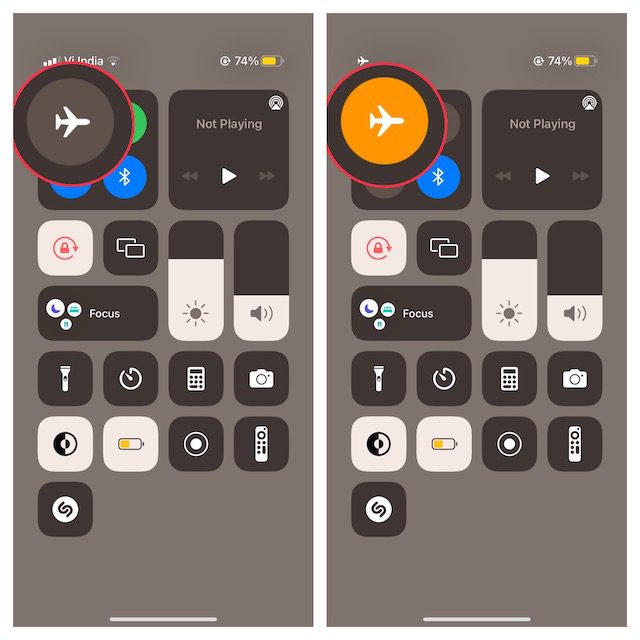
- Sur iPhone et iPad avec bouton d’accueil : glissez votre doigt du bas de l’écran vers le haut pour ouvrir le centre de contrôle, puis touchez l’icône de l’avion pour l’activer. Attendez quelques instants, puis désactivez le mode Avion en appuyant de nouveau sur l’icône.
3. Désactiver et réactiver iMessage
Lorsqu’iMessage fonctionne mal, l’une des premières astuces à tester est de désactiver puis de réactiver le service. Cette manipulation permet souvent de résoudre les problèmes. C’est donc une méthode simple à privilégier.
- Sur votre iPhone ou iPad, ouvrez l’application Réglages, puis sélectionnez Messages. Désactivez ensuite le commutateur iMessage.
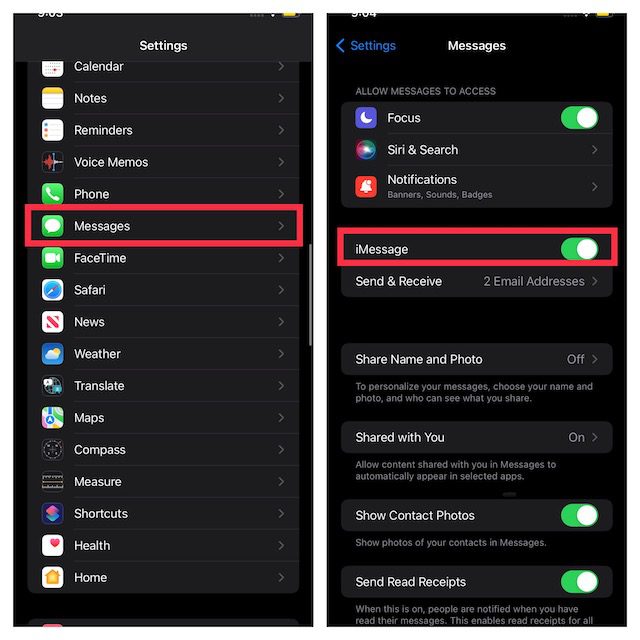
- Redémarrez ensuite votre appareil. Une fois celui-ci rallumé, retournez dans les réglages d’iMessage et réactivez-le.
4. Envoyer par SMS quand iMessage est indisponible
iOS offre la possibilité d’envoyer un message par SMS si iMessage n’est pas disponible. Bien que cela ne soit pas une solution au problème initial, activer cette option garantit que vos messages seront envoyés.
- Ouvrez l’application Réglages et sélectionnez Messages.
- Activez l’option « Envoyer par SMS ».
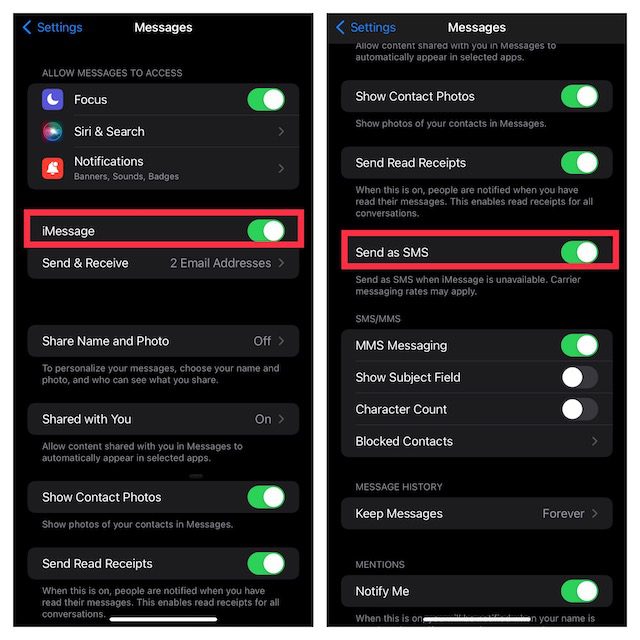
5. Forcer le redémarrage
Si le message d’erreur persiste, ne vous inquiétez pas, nous allons maintenant forcer le redémarrage de l’appareil. Cette opération, connue pour régler de nombreux problèmes sur iPhone et iPad, devrait permettre de résoudre votre souci.
- Sur iPhone/iPad sans bouton d’accueil : appuyez brièvement sur le bouton d’augmentation du volume, puis sur celui de diminution du volume. Ensuite, maintenez le bouton d’alimentation jusqu’à ce que le logo Apple apparaisse à l’écran.
- Sur iPhone 7 et 7 Plus : maintenez simultanément enfoncés le bouton d’alimentation et celui de diminution du volume jusqu’à l’apparition du logo Apple.
- Sur iPhone 6s et iPad avec bouton d’accueil : maintenez simultanément enfoncés le bouton d’accueil et le bouton d’alimentation jusqu’à ce que le logo Apple s’affiche.
6. Vérifier l’état du serveur iMessage
Assurez-vous que le serveur iMessage n’est pas en panne. Ouvrez un navigateur sur votre appareil et accédez à la page d’état du système Apple. Vérifiez que le cercle situé à gauche d’iMessage est de couleur verte. Un cercle orange indique une panne du service. Dans ce cas, patientez jusqu’à ce qu’Apple résolve le problème.
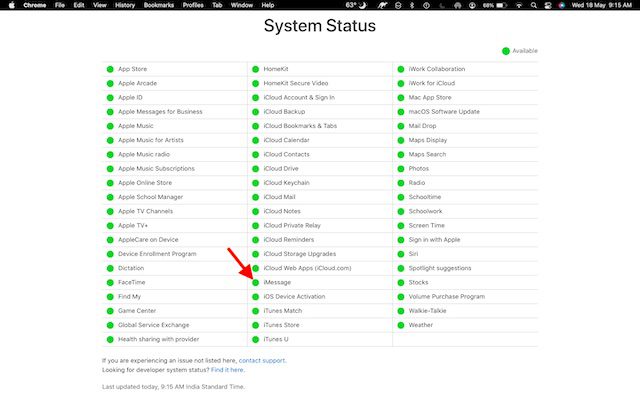
7. Mettre à jour le logiciel
Les mises à jour logicielles sont souvent la solution à de nombreux problèmes rencontrés sur iOS et iPadOS. Si le message d’erreur persiste, il est conseillé de mettre à jour le système de votre appareil.
- Ouvrez l’application Réglages sur votre iPhone ou iPad, puis sélectionnez Général.

- Sélectionnez « Mise à jour logicielle », puis téléchargez et installez la dernière version d’iOS ou iPadOS disponible.
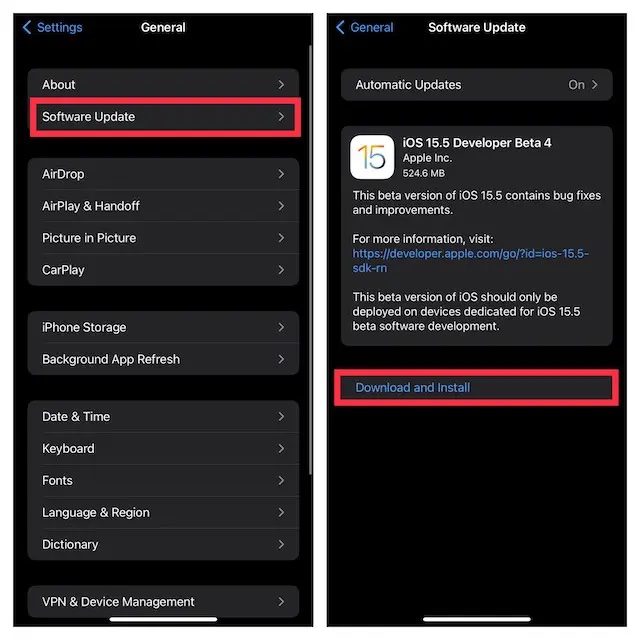
8. Réinitialiser les réglages réseau
Si votre connexion internet est instable, réinitialiser les paramètres réseau peut être une solution efficace.
- Allez dans l’application Réglages de votre iPhone ou iPad, puis choisissez Général.

- Faites défiler la page et sélectionnez « Transférer ou Réinitialiser l’iPhone/iPad ».
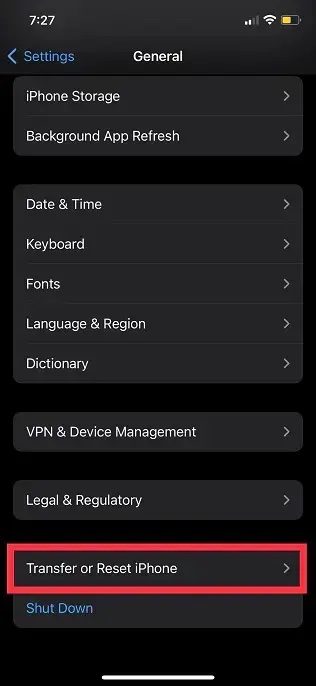
- Appuyez sur « Réinitialiser », puis choisissez « Réinitialiser les réglages réseau ».
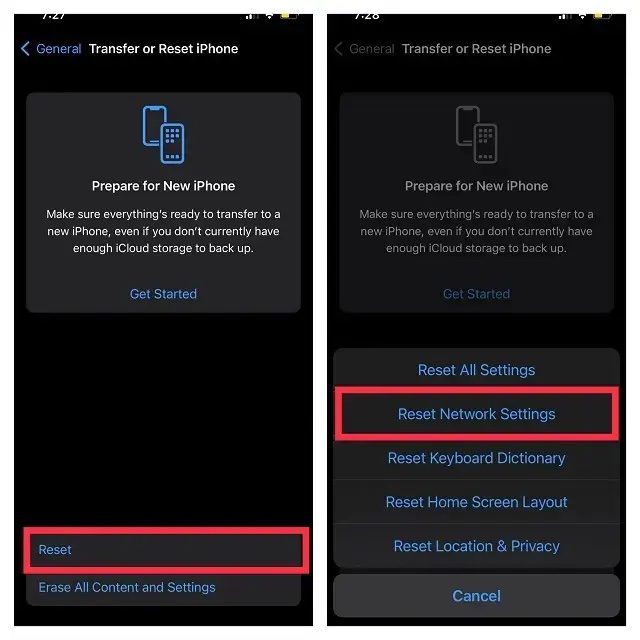
- Entrez le code de déverrouillage de votre appareil et celui de « Temps d’écran » si nécessaire, puis confirmez en appuyant sur « Réinitialiser les réglages réseau ».
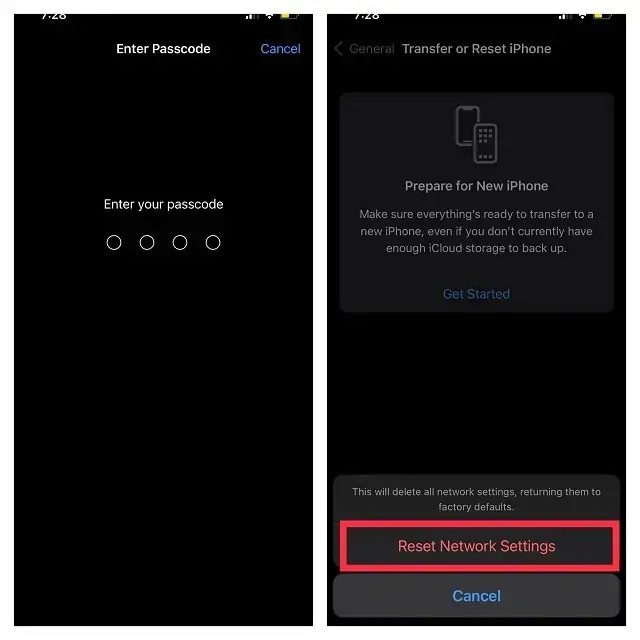
9. Se déconnecter et se reconnecter à l’identifiant Apple
Une nouvelle connexion peut résoudre de nombreux problèmes sur iOS. Cette méthode mérite donc d’être testée.
- Pour vous déconnecter de l’identifiant Apple et vous reconnecter, ouvrez l’application Réglages sur votre iPhone ou iPad et appuyez sur votre profil.
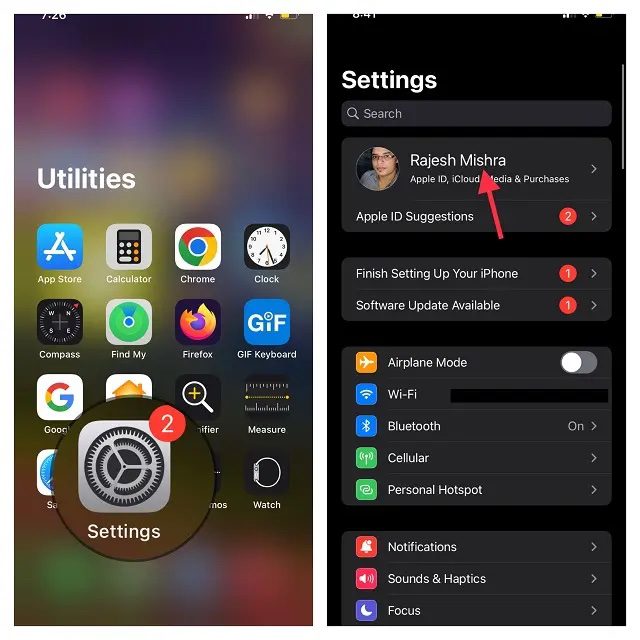
- Faites défiler la page et appuyez sur « Déconnexion ». Assurez-vous d’avoir une copie de vos données importantes avant de vous déconnecter.
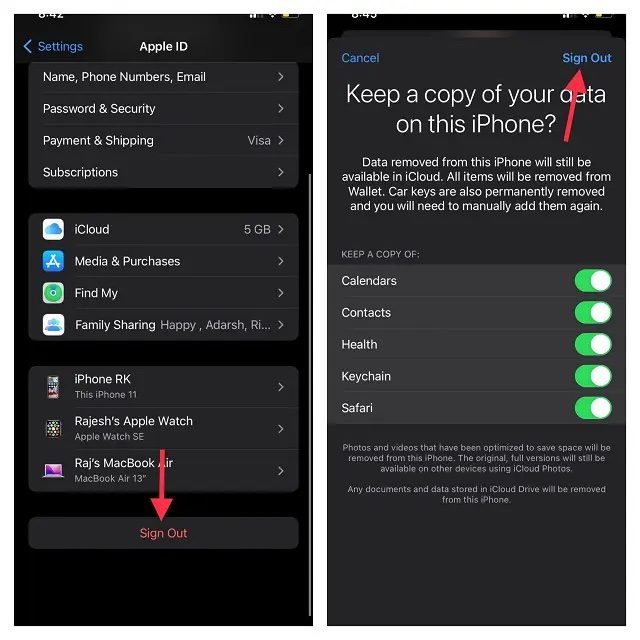
- Appuyez ensuite sur « Se connecter à votre iPhone/iPad » dans le menu Réglages, puis utilisez votre identifiant Apple et votre mot de passe pour vous reconnecter à votre compte.
10. Réinitialiser tous les réglages
Si iMessage ne fonctionne toujours pas, réinitialisez votre appareil aux paramètres d’usine. Cette action efface tous vos réglages, y compris les mots de passe Wi-Fi, mais conserve vos données et médias intacts.
- Ouvrez l’application Réglages sur votre iPhone ou iPad et sélectionnez Général.

- Faites défiler la page et sélectionnez « Transférer ou Réinitialiser l’iPhone/iPad ».
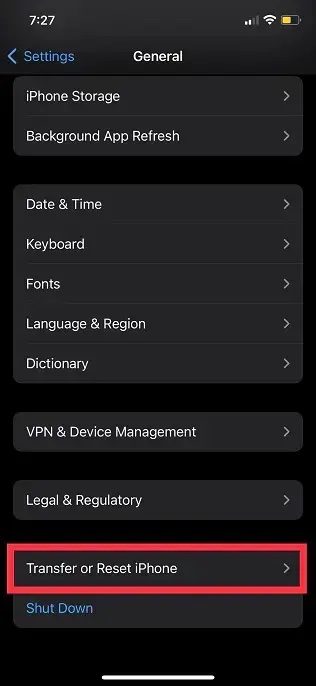
- Appuyez sur « Réinitialiser » puis sur « Réinitialiser tous les réglages ».
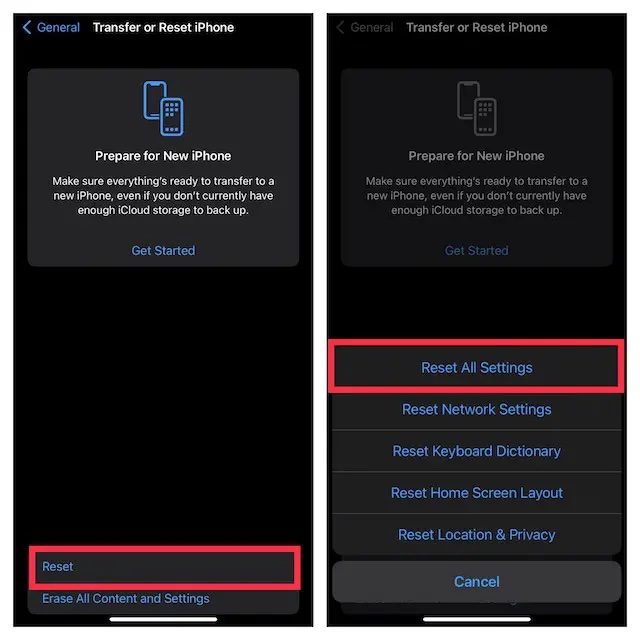
- Si demandé, entrez votre code de déverrouillage et celui de « Temps d’écran », puis confirmez en appuyant sur « Réinitialiser tous les réglages » dans la fenêtre qui s’affiche.
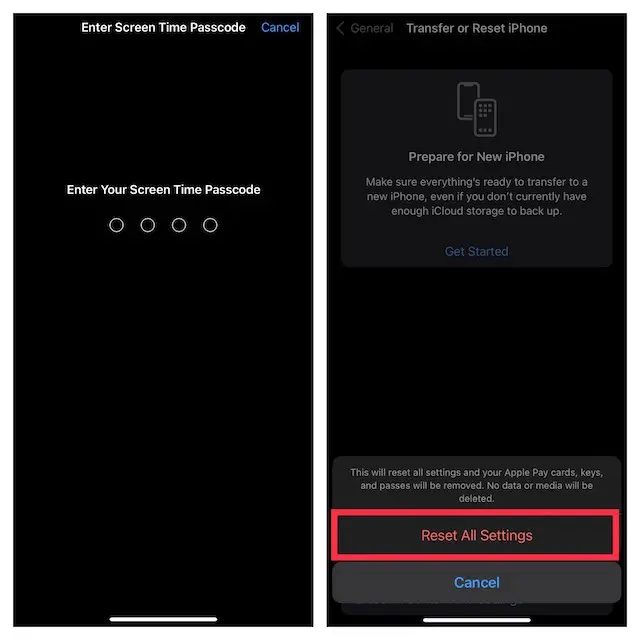
Erreur « iMessage doit être activé pour envoyer ce message » – Solution trouvée !
Nous espérons que votre problème iMessage est maintenant résolu. Que vous ayez utilisé le mode avion, la désactivation et réactivation d’iMessage, ou la réinitialisation de votre appareil, partagez votre expérience ci-dessous. Si vous avez découvert d’autres astuces, n’hésitez pas à les mentionner pour enrichir cet article.